Crie e compartilhe uma nova lista de reprodução colaborativa no Apple Music
A playlist colaborativa no Apple Music é diferente de uma lista de reprodução normal. Ao contrário das habituais, esta lista de reprodução pode ser editada por várias pessoas nas quais podem adicionar as faixas que quiserem. Em uma lista de reprodução normal, apenas o host que criou a lista de reprodução pode editá-la.
Por simplesmente ter um Assinatura Apple Music, você já pode começar a criar e compartilhar uma lista de reprodução colaborativa do Apple Music em seu iPhone, iPad e muito mais. Apenas certifique-se de usar a versão mais recente do aplicativo Apple Music para obter os melhores resultados. Então, vamos aprender abaixo as maneiras de criar e compartilhar listas de reprodução colaborativas do Apple Music com seus amigos e familiares.
Guia de conteúdo Parte 1. Como fazer uma lista de reprodução colaborativa no Apple Music?Parte 2. Como compartilhar uma lista de reprodução colaborativa no Apple Music?Parte 3. Como baixar o Apple Music para transmitir offline?Parte 4. Conclusão
Parte 1. Como fazer uma lista de reprodução colaborativa no Apple Music?
Para compartilhar uma lista de reprodução colaborativa no Apple Music, criar uma é o primeiro passo. Felizmente, criar uma lista de reprodução colaborativa do Apple Music é simples e rápido. Para fazer isso, siga as etapas abaixo.
Comece a criar uma lista de reprodução colaborativa
- Abra o aplicativo Apple Music em seu dispositivo.
- Depois de iniciar o aplicativo, navegue até a seção My Music simplesmente clicando na parte inferior da sua interface.
- Uma vez feito isso, você verá a seção de listas de reprodução adicionadas recentemente. Esta seção inclui todas as suas listas de reprodução do Apple Music salvas, todas as listas de reprodução que você criou e que estão salvas na seção Minhas listas de reprodução e as listas de reprodução disponíveis offline. Esses itens estão na seção Mostrar música disponível off-line.
- Na parte superior das listas de reprodução, clique no botão Novo, que fica especificamente no canto superior direito.
- Ao criar sua nova lista de reprodução, forneça um nome, imagem de capa e descrição. Não se sinta pressionado a fornecer uma imagem de capa se não conseguir encontrar uma no momento, pois poderá fazê-lo em outro momento.
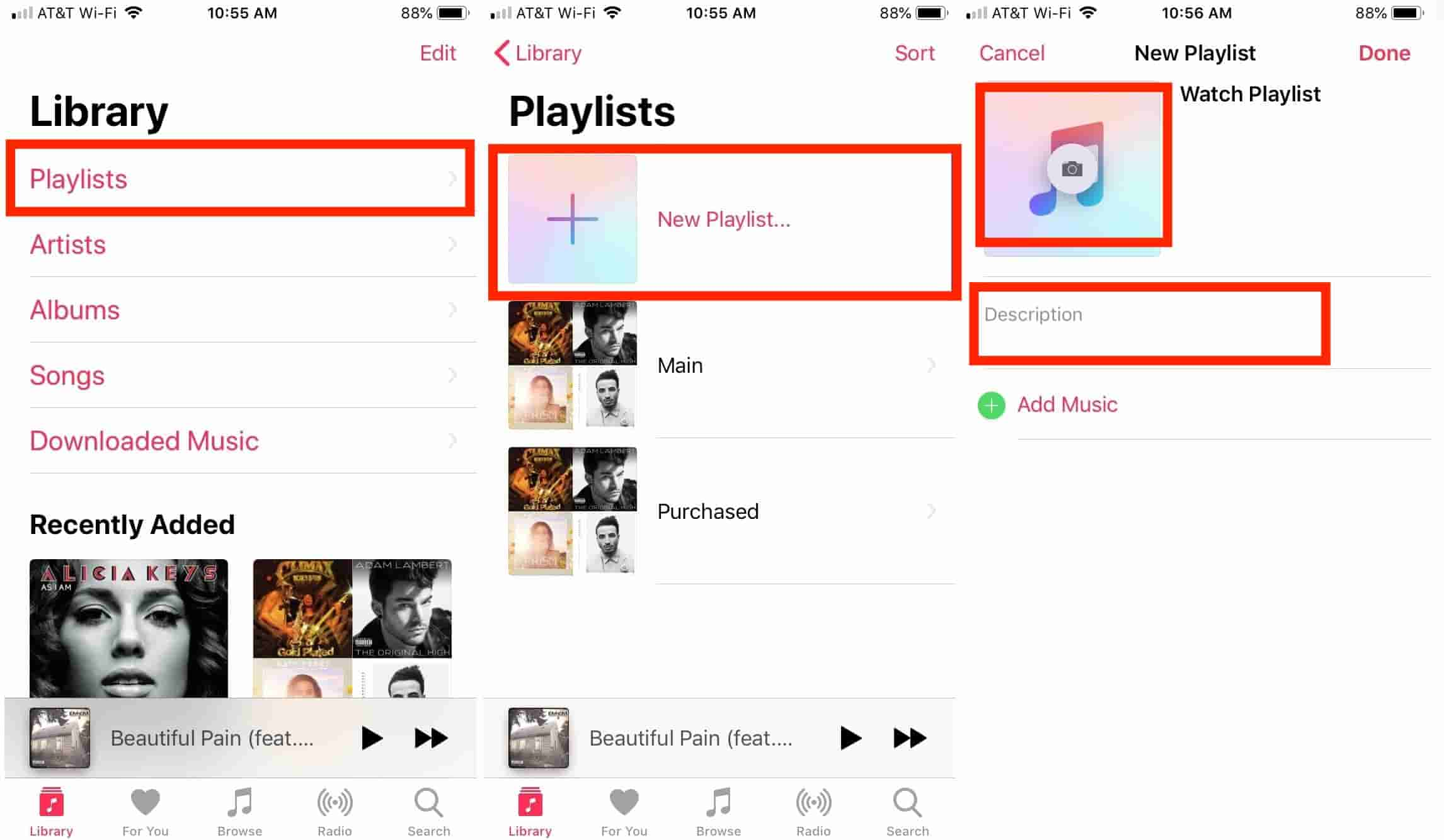
Adicione as músicas selecionadas na nova lista de reprodução criada
Para finalizar a criação de uma playlist colaborativa no Apple Music, basta adicionar as playlists neste local. Confira os passos abaixo.
- Selecione a nova lista de reprodução criada e toque no botão de adição para começar a adicionar as faixas a ela. Isso é mais recomendado se você já tiver itens em mente.
- Uma maneira alternativa de adicionar as faixas à nova lista de reprodução colaborativa é navegar em sua coleção de músicas e escolher entre as listas. Depois de encontrar uma faixa específica, clique no botão de três pontos ao lado da música para exibir uma nova opção de menu contendo a opção Adicionar à lista de reprodução. Selecione este botão uma vez visto.
- Depois de fazer isso, escolha o nome da nova lista de reprodução que você criou. Aguarde até que todas as músicas sejam finalmente adicionadas à lista de reprodução.
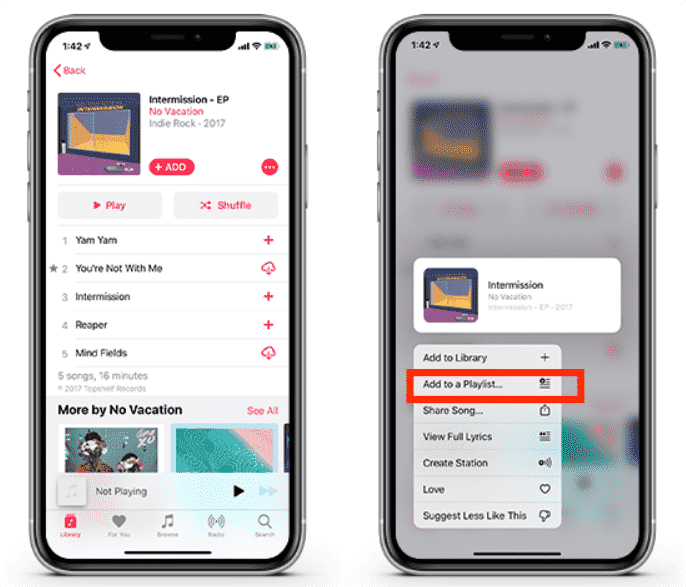
Parte 2. Como compartilhar uma lista de reprodução colaborativa no Apple Music?
Agora que a lista de reprodução colaborativa no Apple Music já está pronta e completa, você pode começar a compartilhá-la com seus amigos e familiares.
- Ao iniciar o aplicativo, vá para o local onde suas listas de reprodução estão localizadas.
- A partir daqui, escolha o item que deseja compartilhar e selecione o ícone de três pontos localizado no canto superior direito das faixas exibidas.
- Selecione a opção Compartilhar lista de reprodução na lista de menu exibida e clique na pessoa ou plataforma específica para a qual deseja enviar a lista de reprodução. Você pode escolher entre usar o aplicativo de mensagens, Twitter, E-mail e muito mais.
- Basta fornecer todos os detalhes do procedimento necessários para continuar compartilhando a lista de reprodução colaborativa.
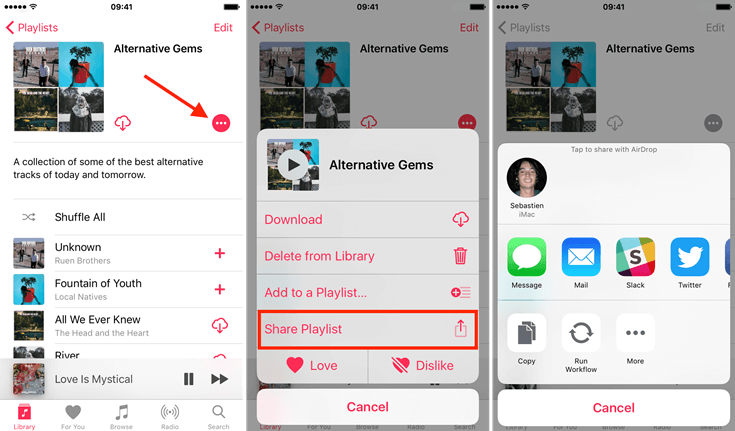
Parte 3. Como baixar o Apple Music para transmitir offline?
Como já temos uma ideia sobre a criação e compartilhamento de uma playlist colaborativa no Apple Music, o Apple Music funciona off-line? Vamos nos concentrar agora em como as músicas e listas de reprodução do Apple Music podem ser baixadas para reprodução offline.
As listas de reprodução, álbuns e faixas do Apple Music são protegidos com DRM, que precisa ser removido primeiro, para que seja possível baixá-los e transmiti-los offline. O processo de remoção de DRM só é possível se você utilizar um conversor de música profissional chamado Conversor de música da Apple AMusicSoft.
Como restaurar a biblioteca do Apple Music depois de cancelar o plano de assinatura? Não se preocupe! Além da remoção do DRM, com o AMusicSoft, você também pode baixar e converter as faixas e playlists em formatos acessíveis como MP3, FLAC, WAV, AAC, AC3 e M4A. Logo após os procedimentos de conversão e download, você pode transferir e manter os arquivos de música para qualquer dispositivo, permitindo que você os reproduza e acesse, mesmo que não sejam autorizados pela Apple.
Além disso, no AMusicSoft Apple Music Converter, você tem os passos mais simples a seguir. Seguindo-os corretamente, você pode ter os melhores resultados que deseja. Ao dizer os melhores resultados, isso significa a mesma qualidade de áudio que o original tem. Veja os passos abaixo sobre como baixar e converter músicas do Apple Music usando o AMusicSoft Apple Music Converter.
- Abra o navegador no seu computador e então procure pelo site da AMusicSoft. A partir daqui, clique no botão Download ao lado do Apple Music Converter. Aguarde um pouco até que o download seja concluído e então prossiga com a instalação quando estiver concluída.
Download grátis Download grátis
- Abra o AMusicSoft e adicione as faixas para converter. Na sua coleção, basta marcar a caixa de seleção logo antes de cada música escolhida.

- Dos formatos de saída disponíveis no AMusicSoft, escolha um. Após fazer isso, selecione a pasta de saída também.

- Toque no botão Converter na parte inferior e, após alguns minutos, selecione o menu Convertido.

- No menu Convertido, veja os resultados e salve-os em seu computador como arquivos locais.
Para transmitir as músicas baixadas offline, basta ir até o local que você criou para as músicas baixadas e reproduzir a música de sua preferência, mesmo sem uma conexão com a Internet.
Parte 4. Conclusão
O guia completo sobre a criação e compartilhamento de playlists colaborativas no Apple Music está compartilhado acima. Ao garantir que o guia seja seguido corretamente, você certamente não terá problemas em obter os resultados que espera ter. Por outro lado, se você deseja jogar alguns de seus favoritos offline, pode baixá-los e convertê-los através Conversor de música da Apple AMusicSoft. Esta ferramenta é muito promissora quando se trata de fornecer a melhor qualidade de áudio.
As pessoas também leram
- Como mover músicas do SoundCloud para o Apple Music e vice-versa
- Guia definitivo para obter assinatura anual do Apple Music
- Principais métodos para exportar a lista de reprodução do iTunes para o Excel
- Consertar Apple Music não está baixando músicas para o problema do iPhone
- Como obter a configuração de compartilhamento da família do Apple Music
- Como transferir compras do iTunes para outra conta e para outro dispositivo
- O melhor criador de toques para iPhone que você vai gostar de usar
Robert Fabry é um blogueiro fervoroso e um entusiasta que gosta de tecnologia, e talvez ele possa contagiá-lo compartilhando algumas dicas. Ele também é apaixonado por música e escreveu para a AMusicSoft sobre esses assuntos.